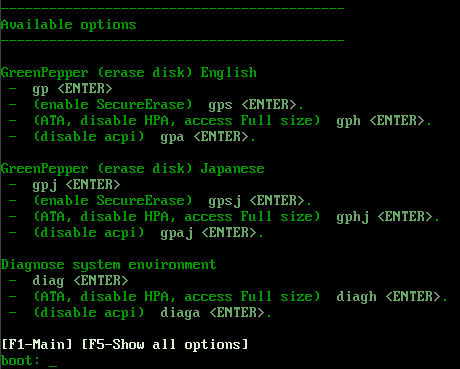|
| ←前ページ |
| 「起動消去プログラム」の操作-> CD/USBメモリからの起動 |
CD/USBメモリからの起動
起動
コンピュータに、「ピーマンPRO」製品CD-ROM、作成した起動CD/USBメモリを入れ、電源を入れます。
システムが起動し、以下のような画面になります。
※起動CDの作成は「起動CDイメージの作成」参照
※起動USBメモリの作成は「起動USBメモリの設定」参照
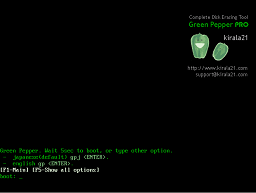
起動しない、あるいは、ハードディスクにインストールされているOSが起動する場合
・BIOSの設定をご確認ください。CD/USBメモリの起動優先順位が低くなっている場合があります。
参照「BIOSによる起動環境の設定」
・作成したCD-Rが、起動用に正しく作成されていない場合があります。
参照「イメージファイルからCDの作成」
・設定したUSBメモリのタイプが、お使いのPCに会っていないがあります。
参照「BIOSによる起動環境の設定」「起動USBメモリの設定」
・お使いのPCが、CD/USBメモリの起動に対応していない場合があります。
参照「BIOSによる起動環境の設定」
・起動時に、メッセージが表示され、そのタイミングで指定のキーを押さないとCD等から起動しない機種があります。
「Press any key to boot from
CD...」が表示されたら、何かのキーを押してください。
起動画面での操作

通常は、何も操作しなくても、5秒後に自動的に起動の処理にはいります。
[enter]キーを押すと、すぐに起動します。
※メディアのアクセスが遅い場合など、[enter]後、すぐに画面が切り替わらない場合がありますが、しばらくそのままお待ちください。
※5秒以内に1文字を入力すれば、自動での起動は停止します。
日本語画面が正しく表示されない場合、画面が黒のままの場合
一部機種(モニターの種類等にもよります)によっては、日本語画面が正しく表示されず、起動はしているようでも、画面が黒のままの場合があります。
その場合は、上記画面で、5秒以内に"gp[enter]"と入力し、英語画面で処理を行ってください。
その他のオプションの選択
現在選択可能なオプションは5秒以内に「F5」キーを押すと表示されます。
※一旦画面が切り替われば、自動起動は停止されます。
以下は、製品CD-ROM起動時のものです。
選択可能なオプション内容は、CD/USBメモリを作成する際のオプション指定により異なります。
「起動環境作成時の共通オプション」参照。
| 入力 | 表示言語 | 内容 |
| gp | 英語 | 通常の消去画面を表示 |
| gps | 英語 | セキュア消去メニューを含むメニュー表示での消去画面を表示 |
| gph | 英語 | HPA(HostProtectedArea)を無効にして、全ディスク容量を消去対象にする ※HPAに関する指定は、USBインタフェース接続の場合など、 有効にならない場合があります。 「消去方法についての考慮点」参照。 |
| gpa | 英語 | ACPIを無効にして起動する ※一般のPCでは、ディスクが認識できなくなる、電源の自動OFFができなく なることがあります。 |
| gpj | 日本語 | 通常の消去画面を表示。自動起動はこの設定になっています。 |
| gpsj | 日本語 | セキュア消去メニューを含むメニュー表示での消去画面を表示 |
| gphj | 日本語 | HPA(HostProtectedArea)を無効にして、全ディスク容量を消去対象にする ※HPAに関する指定は、USBインタフェース接続の場合など、 有効にならない場合があります。 「消去方法についての考慮点」参照。 |
| gpaj | 日本語 | ACPIを無効にして起動する ※一般のPCでは、ディスクが認識できなくなる、電源の自動OFFができなく なることがあります。 |
| diag | 英語 | 起動が完了しない場合などに選択し、状況を確認するための問題調査画面 |
| diagh | 英語 | HPA(HostProtectedArea)を無効にして、問題調査画面を表示 ※HPAに関する指定は、USBインタフェース接続の場合など、 有効にならない場合があります。 |
| diaga | 英語 | ACPIを無効にして、問題調査画面を表示 ※一般のPCでは、ディスクが認識できなくなる、電源の自動OFFができなく なることがあります。 |
起動が完了しない場合
起動が完了せず、消去画面が表示されない場合、以下のような原因が考えられます。
・ハードウェアが本製品に対応していない。
※CPU、マザーボード、周辺機器の非対応。
※周辺機器については、一度はずしてお試しください。
※BIOSで切り離せことができる機器があれば切り離してお試しください。
・メディアの障害(CD-ROM、USBメモリ)
・その他ハードウェアの障害
上記起動時の選択メニューで、"gpa"(ACPIを無効にする)での起動をお試しください。
また、"diag"で起動し、ストップした個所までのメッセージをご連絡ください。
起動が途中でストップしメニューまで表示されない場合、画面を取得する機能はありません。
恐れ入りますが、画面をデジタルカメラなどで撮影し、お送りください。
"diag"コマンドで表示される画面の操作は「問題調査画面」をご覧ください。